שלום לכולם,
האם ידעתם שניתן למיין מלל באינדיזיין בסדר אלפביתי? גם אני לא. זה כל כך פשוט שלא תאמינו שהתאמצתם קשה עד היום.
חשוב: טיפ זה מסתמך על כך שאתם יודעים להתקין ולהשתמש בתסריטים [Scripts]. אם אינכם יודעים, תוכלו לגשת לטיפ מס' 45 ולהרחיב ידיעותיכם בתחום זה.
באינדיזיין ניתן למיין מלל באמצעות תסריטים. אנו נתבונן בשתי אפשרויות:
חלק א׳: מיון פסקאות פשוט באמצעות תסריט קיים בשם SortParagraphs [מיין פסקאות],
חלק ב׳: מיון מלל באמצעות הורדה והתקנה של תסריט בשם SmartSort [מיון חכם].
שתי האפשרויות מסדרות את הפסקאות בסדר אלפביתי אולם כאשר המלל מורכב יותר, או נמצא למשל בטבלאות, כדאי לעבוד עם האפשרות השנייה שמציעה אפשרויות מיון רבות יותר.
ריק
חלק א׳: מיון פסקאות פשוט באמצעות תסריט קיים בשם SortParagraphs [מיין פסקאות]
גשו לחלונית התסריטים [Window>Utilities>Scripts] שם תראו מספר תיקיות. לחצו על המשולש השחור משמאל לתיקייה Application כדי לפתוח אותה והמשיכו ופתחו תיקייה בשם Samples. בתוך תיקייה זו יש תיקיות המכילות את אותם התסריטים בשפות תכנות שונות (צפו בצילום המסך המצורף הבא), אז אם סוג אחד לא יעבוד, תוכלו לנסות את הסוג השני. פתחו את התיקייה JavaScript ומצאו תסריט בשם SortParagraphs.jsx.
ריק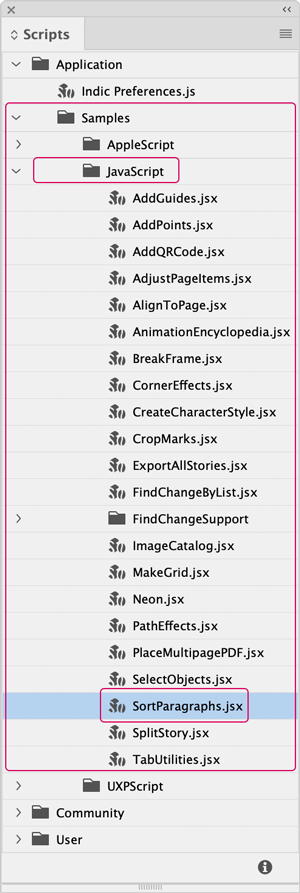
ריק
כדי להפעיל את הסקיפט, בחרו את המלל או את תיבת המלל שתרצו למיין ולחצו עליו לחיצה כפולה עם העכבר. יפתח חלון אפשרויות המיון. כדי לשמור על הגדרות עיצוב המלל בחרו תחת Sort Method [שיטת מיון] את האפשרות Retain Formatting (slower) [שמירה על עיצוב (איטי)] ולחצו על OK כדי לראות את התוצאה. צפו בגיף הבא שמדגים את הפעולה הזו:
ריק
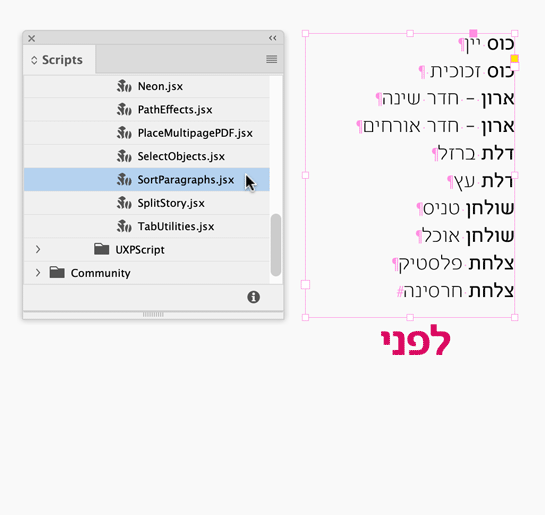
אפשרויות נוספות שמוצגות בחלון אפשרויות התסריט:
- Ignore Spaces – התעלם מרווחים (המיון יתעלם מסוגים שונים של רווחים כמו רווח בתחילת פסקה, או טאבולטור)
- Reverse Sort – הפוך סדר מיון
ריק
חלק ב׳: מיון מלל באמצעות הורדה והתקנה של תסריט בשם SmartSort [מיון חכם]
תסריט זה מוסיף לאינדיזיין את האפשרות למיין באופן אלפביתי סדרה של פסקאות (מילים ושורות) בהתאם לחוקי השפה בה הם כתובים. אפשרויות המיון הרבה יותר מגוונות מאפשרות המיון של התסריט שמותקן עם התוכנה, הוא תומך בטבלאות והכי חשוב, תומך בעברית.
בטיפ זה אדגים כיצד התסריט עובד באופן כללי ואילו את ההסבר הפרטני תוכלו למצוא במדריך (באנגלית) בו ניתן לצפות (וגם להוריד אם רוצים) כאן.
בטרם נעבור על האפשרויות השונות, סגרו את התוכנה, גשו לכאן, הורידו את התסריט והתקינו אותו. כשתפתחו את התוכנה הוא יופיע בחלונית התסריטים.
ריק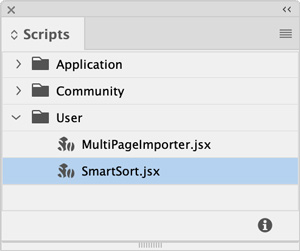
ריק
שימו לב: לאחר ההתקנה, הריצו את התסריט באמצעות פתיחתו בלחיצת עכבר כפולה.
מלבד חלונית הסקריפטים, ניתן למצוא את פקודת התסריט גם בתפריט של התוכנה ולהפעילו ישירות משם:
ריק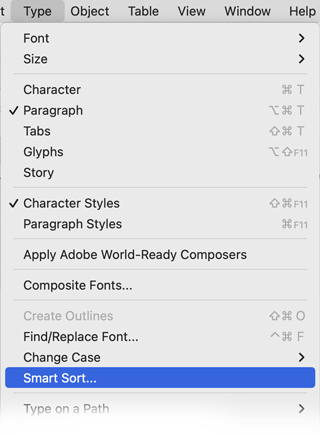
ריק
טבלה מורכבת מטורים ושורות וכאשר אנו ממיינים את אחד הטורים בסדר אלפביתי, נרצה שכל השורה תזוז יחד איתו. תסריט זה תומך בכך וגם אם לא תפעילו את כל שאר האפשרויות שלו, אפשרות זו מספקת מענה מספיק גדול כדי להתקינו באינדיזיין. בתמונת הגיף הבאה, תוכלו לראות כיצד אני בוחרת בכל פעם טור אחר ולאחר הפעלת התסריט אני מקבלת את הטור שבחרתי בסדר אלפביתי ושאר הטורים מסתדרים לפיו.
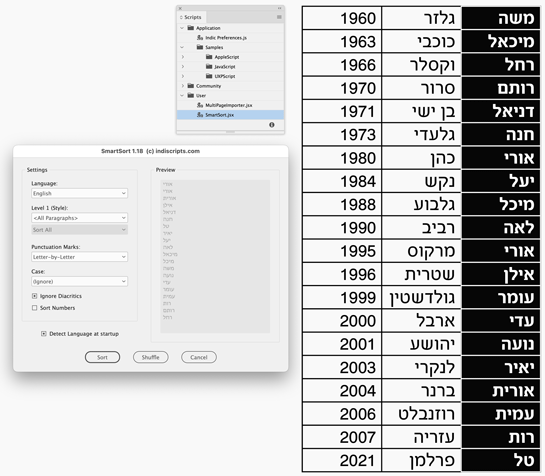
ריק
הערה לגבי מיון מלים מנוקדות
איני יודעת מי החליט על סדר המיון של הניקוד, אולם אני יודעת לומר שזה מעוגן בתוך תקן יוניקוד שהוא תקן בינלאומי לייצוג תווים במערכות מחשב (על יוניקוד בוויקיפדיה). מה שחשוב לנו לדעת הוא ששני התסריטים משתמשים בטבלאות יוניקוד של העברית ועל כן מיון מילים מנוקדות נעשה באופן הנכון. להלן טבלת הניקוד לפי סדר חשיבות:
| סדר הניקוד במיון עברית | |
| חְ | שווא |
| חֱ | חטף סגול |
| חֲ | חטף פתח |
| חֳ | חטף קמץ |
| חִ | חיריק |
| חֵ | צירי |
| חֶ | סגול |
| חַ | פתח |
| חָ | קמץ |
| חֹ | חולם |
| חֻ | קיבוץ |
ריק
אני מקווה שטיפ זה יהיה לכם לעזר.
להתראות :)
משלומית
אהבתם את הטיפ? כל תגובה תתקבל בשמחה :)
פייסבוק – שלומית אינדיזיין – InDesign Wizard
אינדיזיין באינסטגרם indesignme@
הצטרפו לקבוצת הדיון הישראלית InDesign Masters בפייסבוק
הצטרפו לקבוצת הדיון של אדובי בישראל בפייסבוק

